PS中怎么给图片调色?
溜溜自学 平面设计 2022-06-21 浏览:472
大家好,我是小溜,PS中怎么给图片调色?在我们做设计的时候经常会遇到需要给图片调色的情况,但是部分小伙伴都还是初学者,所以都不知道该如何调色,那么今天小溜就给大家介绍一下,PS给图片调色的方法,希望能帮助到大家。
想要更深入的了解“PS”可以点击免费试听溜溜自学网课程>>
工具/软件
硬件型号:联想(Lenovo)天逸510S
系统版本:Windows10
所需软件:PS2017
方法/步骤
第1步
第一步先新建一个背景板。
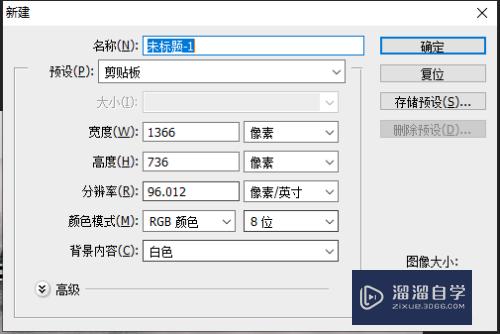
第2步
如下图:
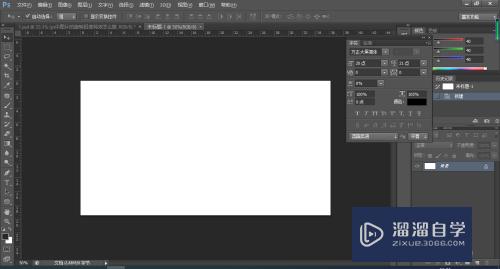
第3步
将图片插入背景板中。

第4步
然后将图片进行栅格化图层。
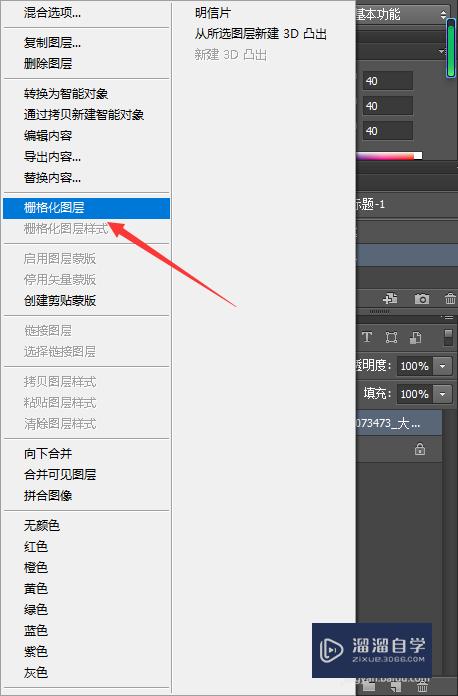
第5步
然后点击上方工具栏的图像-调整-色彩饱和度。
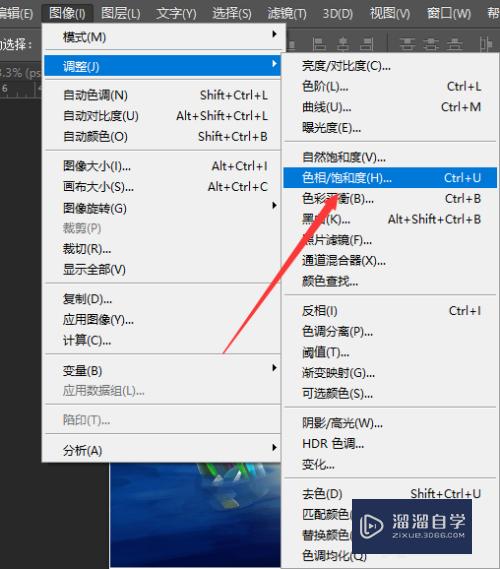
第6步
在这里调整变换的颜色。
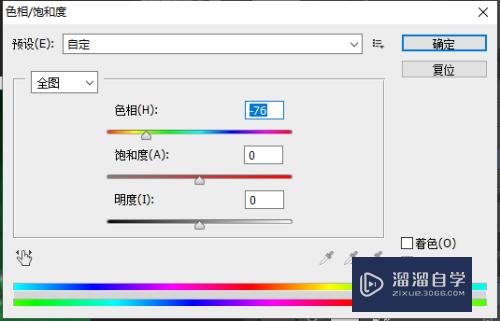
第7步
效果图如下:

注意/提示
对于“PS中怎么给图片调色?”相信小伙伴们都已经认真的看完了,如果大家在过程中遇到问题可以重新再看一遍,学习不是一朝一夕的,需要我们长期的练习。如果大家觉得文章不错可以持续关注溜溜自学哦。
相关文章
距结束 05 天 10 : 13 : 42
距结束 00 天 22 : 13 : 42
首页







